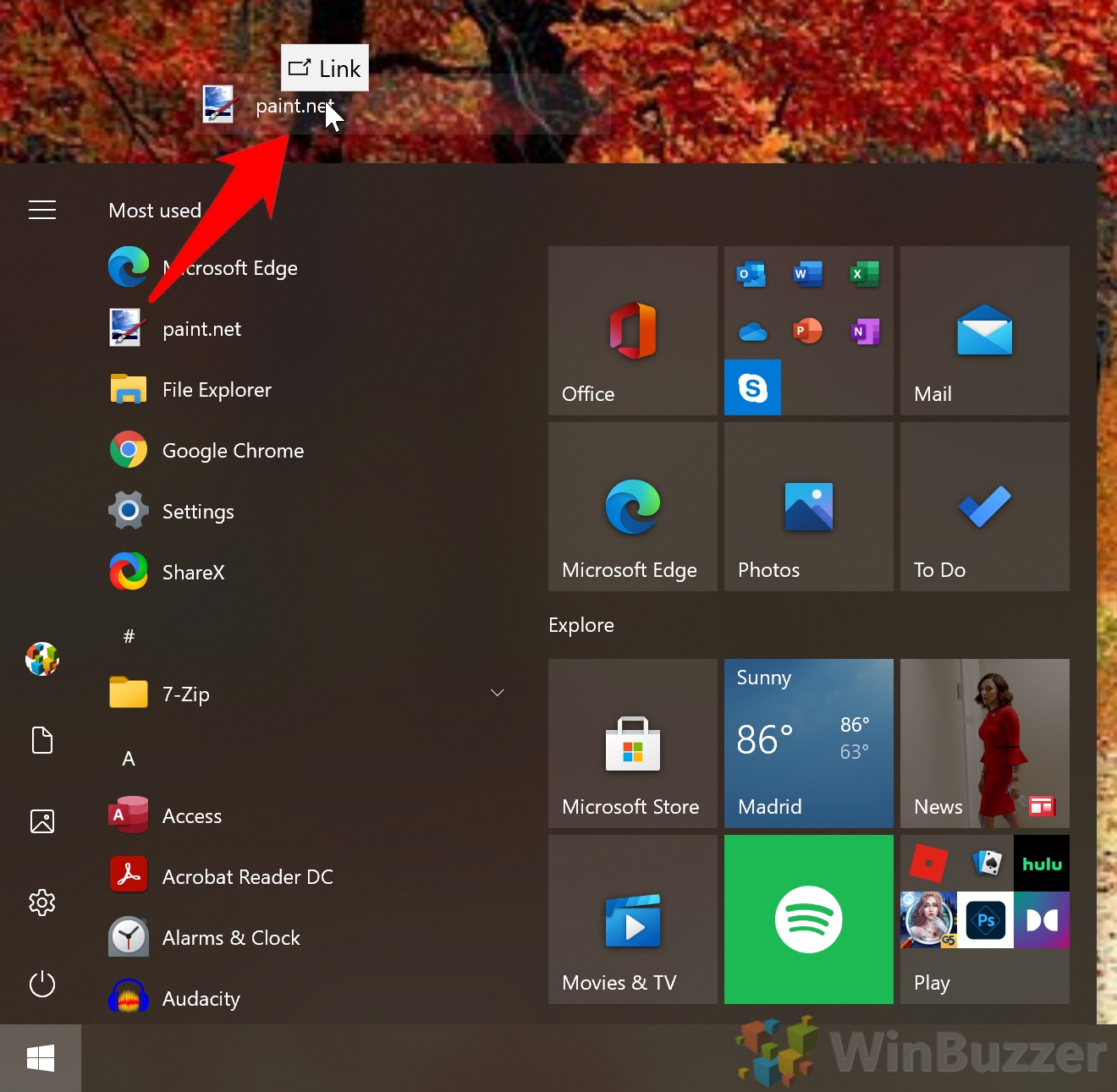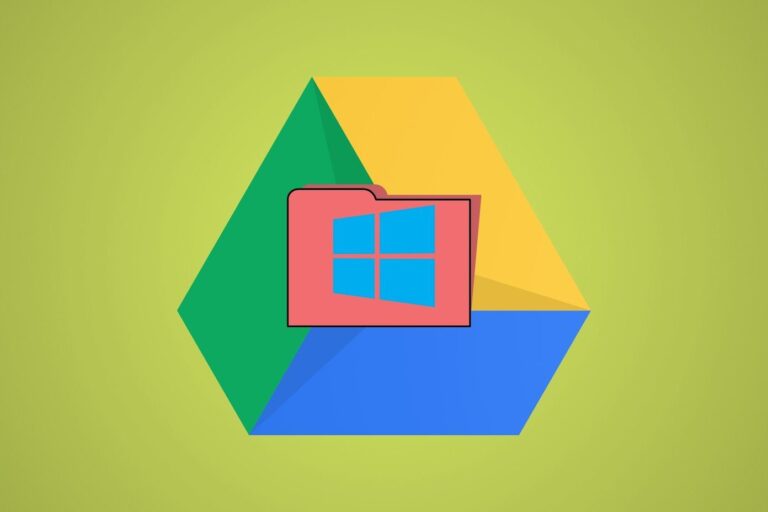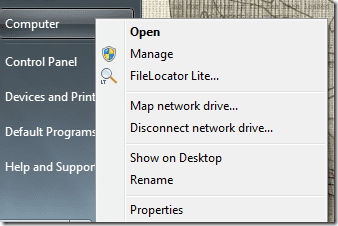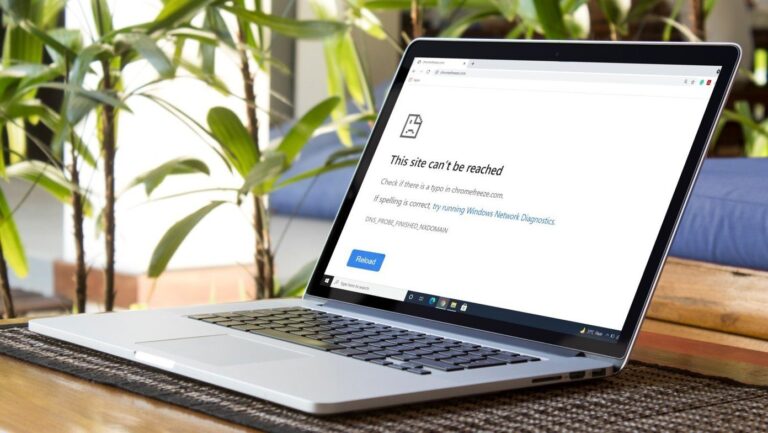Как создать ярлык на рабочем столе для приложений, веб-сайтов или команд в Windows 10
Хотя в наши дни многие предпочитают использовать кнопки «Пуск», а не создавать ярлыки на рабочем столе, они имеют свое место. Знание того, как создать ярлык на рабочем столе, может открыть дополнительные возможности для повышения эффективности, позволяя закрепить веб-сайт или запустить команду двойным щелчком.
Предпочитаете ли вы скрыть их или оставить видимыми, ярлык на рабочем столе Windows 10 обеспечивает быстрый доступ к наиболее часто используемым файлам, папкам, приложениям или командам с минимальными усилиями.
Программы для Windows, мобильные приложения, игры - ВСЁ БЕСПЛАТНО, в нашем закрытом телеграмм канале - Подписывайтесь:)
В результате мы покажем вам несколько различных способов быстрого создания ярлыков на рабочем столе и использования их полного потенциала. Начнем с самой распространенной причины поставить ярлык на рабочий стол — быстрый доступ к приложению.
Как закрепить приложения на рабочем столе в Windows 10
Если вы пропустили флажок ярлыка на рабочем столе во время установки приложений, вы можете вручную добавить его на рабочий стол менее чем за секунду. Вот как:
- Перетащите значок приложения из списка приложений на рабочий стол.
Правильно, Windows 10 делает это так просто. Если нажать «Пуск» и перетащить приложение на фон рабочего стола, при наведении курсора будет отображаться текст «Ссылка». Отпустив кнопку мыши, вы создадите ярлык для этого приложения на рабочем столе.

Как создать ярлык папки или файла на рабочем столе Windows 10
Вы можете создать ярлык папки в Windows 10 почти так же, как и приложение. Вам просто нужно убедиться, что вы удерживаете горячую клавишу, указанную ниже, при перетаскивании:
- Перетащите папку или файл из проводника на рабочий стол, удерживая клавишу «Alt».
Если появится текст «Переместить на рабочий стол», вы не удерживаете Alt, и тогда файл будет скопирован на рабочий стол, а не связан. Вместо этого вам следует искать текст «Создать ссылку на рабочем столе» до того, как вы отпустите кнопку мыши.

Как создать ярлык веб-сайта на рабочем столе в Windows 10
Хотя он часто не используется в пользу закладок, вы также можете создать ярлык веб-сайта на рабочем столе для быстрого доступа, даже когда ваш браузер закрыт. Вот так:
- Откройте веб-сайт в браузере и перетащите значок замка на рабочий стол.
Это должно работать в большинстве основных браузеров, включая Firefox, Chrome и Microsoft Edge. В некоторых браузерах замок может быть заменен информационным пузырем.

Как сделать ярлык на рабочем столе для запуска команды
Вы также можете создать значок на рабочем столе, который будет быстро запускать часто используемые команды. Это особенно полезно, если вы не используете команду достаточно регулярно, чтобы создать для нее расписание задач.
Процесс создания ярлыка для команды немного сложнее, но все равно занимает меньше минуты:
- Создайте новый ярлык на рабочем столе
Щелкните правой кнопкой мыши пустое место на рабочем столе и выберите «Создать > Ярлык».

- Введите «cmd.exe» в вашем местоположении, а затем команду
В нашем примере команда запустит полезный процесс очистки диска (подробнее об этом читайте здесь). Таким образом, полный путь будет таким:
cmd.exe/c Cleanmgr/sageset:65535 и Cleanmgr/sagerun:65535
После того, как вы ввели свою команду, нажмите «Далее».

- Назовите ярлык
Настоятельно рекомендуется, чтобы это было что-то описательное, иначе вы рискуете случайно запустить команду, которую не планировали.

На этом мы завершаем это руководство по ярлыкам на рабочем столе Windows 10. Если у вас мало команд для добавления в ярлыки, вы можете попробовать одно из этих руководств:
Программы для Windows, мобильные приложения, игры - ВСЁ БЕСПЛАТНО, в нашем закрытом телеграмм канале - Подписывайтесь:)